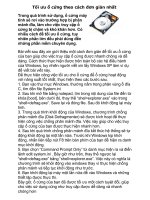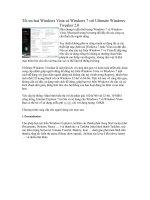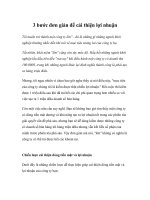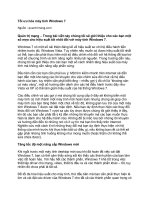Tài liệu Tối ưu ổ cứng để cải thiện tốc độ hệ thống pdf
Bạn đang xem bản rút gọn của tài liệu. Xem và tải ngay bản đầy đủ của tài liệu tại đây (160.98 KB, 4 trang )
Tối ưu ổ cứng để cải thiện tốc độ hệ thống
Bạn đã từng biết đến nhiều cách thức khác nhau can
thiệp và thiết lập hệ thống để tăng tốc độ của hệ thống.
Bài viết sau đây giới thiệu 2 thủ thuật giúp thay đổi lại
thiết lập trên ổ cứng để cải thiện thêm nữa tốc độ của hệ
thống.
Như bạn đã biết, hệ thống của bạn phải truy xuất dữ liệu trên
ổ cứng và bộ nhớ để thực hiện các công việc. Nếu như dữ
liệu trên đó được sắp xếp một cách thuận tiện nhất thì CPU
sẽ không mất nhiều thời gian để truy xuất, cũng như nếu như
bạn giảm thiểu được công việc nào đó cần đến CPU thì CPU
sẽ tiết kiệm được thêm một năng suất của mình cho những
việc khác. Bài viết sau đây sẽ giới thiệu cách thức để làm việc đó.
1. File System: File System là cách sắp xếp và chứa các file trên ổ cứng của bạn, điều
này sẽ có ảnh hưởng đến tốc độ truy xuất dữ liệu của hệ thống. Nó cũng tương tự như
cách sắp xếp sách trong thư viện sẽ giúp cho bạn tìm kiếm cuốn sách ưng ý một cách
mau chóng hơn. Các phiên bản cũ của Windows sử dụng File System được gọi là
FAT (File Allocation Table). Còn các phiên bản mới hơn sẽ sử dụng File System gọi
là NTFS (New Technology File System).
NTFS so với FAT thì có nhiều lợi ích hơn, và quan trọng nhất, đó là các file chứa trên
đĩa cứng không bị phân vùng quá lớn, điều này sẽ giúp ổ cứng không bị phân mảnh
quá nhiều, điều này sẽ giúp bạn không phải thường xuyên thực hiện công việc chống
phân mảnh ổ cứng
Một điều quan trọng hơn phải kể đến mà NTFS hơn hẳn FAT, đó là với NTFS bạn có
thể chứa những file có dung lượng lớn hơn FAT. Trong khi FAT32 chỉ có thể chứa
một file tối đa 2GB, còn những file có dung lượng lớn hơn thì đành chịu, vậy mà đối
với NTFS thì việc này có thể nói là không có giới hạn, nghĩa là bất kỳ file có dung
lượng bao nhiêu và như thế nào đều có thể chứa được trong NTFS. Và về bảo mật thì
NTFS có thể nói là hơn hẳn FAT.
Bạn có thể kiểm tra xem ổ cứng của bạn đang được thiết lập để sử dụng File System
gì bằng cách vào My Computer, click chuột phải lên biểu tượng của ổ cứng và chọn
Properties. Tại mục File System chính là nơi để bạn xác định kiểu định dạng của phân
vùng ổ cứng. Mỗi phân vùng ổ cứng sẽ có định dạng File System khác nhau.
Nếu ổ cứng bạn đang sử dụng File System FAT (hoặc FAT16, FAT32…) thì tốt nhất
là bạn nên chuyển đổi chúng sang định dạng NTFS để có thể đạt được những ưu điểm
nêu trên. Để thực hiện được điều này, bạn thực hiện theo các bước sau:
- Đầu tiên, tắt toàn bộ các chương trình đang chạy. Sau đó click Start, chọn run và
điền cmd vào hộp thoại.
- Tại cửa sổ mới hiện ra, bạn tiếp tục điền câu lệnh convert c:/fs:ntfs (nếu bạn muốn
chuyển đổi phân vùng ổ đĩa C: thành định dạng NTFS, còn nếu muốn đổi phân vùng ổ
đĩa D: thì bạn thay D: vào vị trí C: ở câu lệnh) và nhấn Enter.
- Sau khi bạn nhấn Enter, bạn sẽ nhận được một thông điệp thông báo rằng sự chuyển
đổi sẽ diễn ra trong lần khởi động Windows tiếp theo. Bây giờ, bạn khởi động lại máy
để quá trình chuyển đổi diễn ra.
Sau khi quá trình chuyển đổi kết thúc trong quá trình khởi động, phân vùng ổ cứng
bạn chọn đã mang định dạng NTFS, điều này sẽ giúp hệ thống của cài thiện được
những bất tiện của FAT.
2. Sử dụng DMA: DMA (direct memory access) là công nghệ cho phép các thiết bị
truy xuất trực tiếp vào bộ nhớ mà không cần thông qua CPU, điều này sẽ giúp CPU
giảm tải công việc phải thực hiện, giúp hệ thống đạt được hiệu quả cao và tốc độ
nhanh hơn. Để hệ thống của bạn sử dụng công nghệ này, thực hiện theo các bước sau:
- Đầu tiên, click Start và chọn Contro Panel.
- Tại cửa sổ Control Panel, click đôi vào System.
- Cửa sổ System Properties hiện ra, click vào tab Hardware và click vào nút Device
Manager. Một danh sách các thiết bị phần cứng trên hệ thống của bạn sẽ được liệt kê
ra.
- Trong danh sách hiện ra đó, bạn click vào IDE ATA/ATAPI Controllers, tiếp theo
click đôi vào Primary IDE Channel.
- Cửa sổ Primary IDE Channel Properties hiện ra. Tiếp theo bạn chọn tab Advanced
Settings. Tại đây, bạn có thể thấy danh sách 1 hoặc 2 devices. Với mỗi cái, bạn click
vào mục Transfer Mod và chọn DMA if available trong dach sách sổ xuống và cuối
cùng nhấn OK.
- Cuối cùng, bạn đóng cửa sổ Device Manager và khởi động lại máy tính.
Vậy là bạn đã làm xong 2 bước thay đổi đơn giản nhưng hiệu quả, giúp cho bạn cải
thiện được ít nhiều tốc độ của hệ thống.